Konfigurera autentiseringsfunktioner
Du kan konfigurera användarinloggningsmetoder, autentiseringsenheter och andra autentiseringsfunktioner baserat på din systemmiljö och dina behov.
Konfigurerar metoder för användarinloggning och autentiseringsenheter
Ange metoder för användarinloggning (Inloggningsmetod) och autentiseringsenheter (Autentiseringsenhet). Observera att autentiseringsenheter måste ställas in innan du konfigurerar inställningarna nedan.
1
Starta fjärrgränssnittet. Starta Remote UI (Fjärranvändargränssnittet)
2
Klicka på [Inställningar/Registrering] på portalsidan. Remote UI (Fjärranvändargränssnittet) skärm
3
Klicka på [Användarhantering]  [Hantera autentisering].
[Hantera autentisering].
 [Hantera autentisering].
[Hantera autentisering].4
Klicka på [Grundinställningar]  [Redigera ...].
[Redigera ...].
 [Redigera ...].
[Redigera ...].5
Ange nödvändiga inställningar.
Välj de inloggningsmetoder du vill använda och ange detaljerade inställningar såsom autentiseringsenhetsinställningarna.
 Autentisering med tangentbord
Autentisering med tangentbord
Konfigurera inställningarna nedan om du använder tangentbordsautentisering.
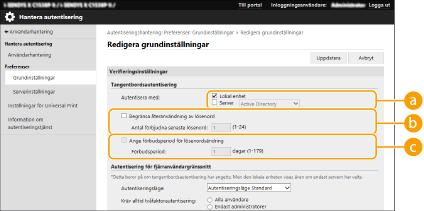
 [Autentisera med:]
[Autentisera med:]
Välj användarautentiseringsenhet.
Markera kryssrutan för [Lokal enhet] om du använder databasen i maskinen för att hantera användarinformation.
Om du använder en extern autentiseringsserver, välj [Server] och ange typ av server.
 [Begränsa återanvändning av lösenord]
[Begränsa återanvändning av lösenord]
Markera denna kryssruta för att förhindra återanvändning av ett lösenord som redan har använts. Antalet lösenordshistoriker ska också konfigureras för att matcha den här inställningen.
 [Ange förbudsperiod för lösenordsändring]
[Ange förbudsperiod för lösenordsändring]
Markera denna kryssruta för att ange under vilken period lösenordsändringar är förbjudna. Ange även utgångsperioden.
 Konfiguration av detaljerade inställningar för autentiseringsfunktioner
Konfiguration av detaljerade inställningar för autentiseringsfunktioner
Du kan göra detaljerade inställningar för de personliga autentiseringsfunktionerna.
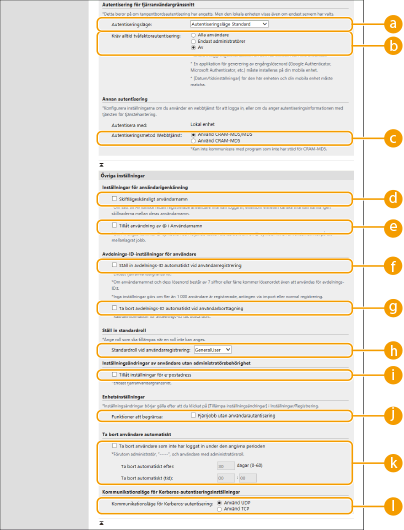
 [Autentiseringsläge:]
[Autentiseringsläge:]
Välj det autentiseringsläge som ska användas för inloggning med Remote UI (Fjärranvändargränssnittet). Om [Autentiseringsläge Gäst] har valts, kan oregistrerade användare logga in genom att klicka på [Inloggningsdestination:]. Välj [Autentiseringsläge Administratör] för att bara tillåta användare med administratörsbehörighet att logga in.
 [Kräv alltid tvåfaktorautentisering:]
[Kräv alltid tvåfaktorautentisering:]
Du kan tvinga användare att logga in på fjärrgränssnittet för att använda tvåfaktorautentisering. Välj [Alla användare] eller [Endast administratörer] som de användare som detta gäller för.
 [Autentiseringsmetod Webbtjänst:]
[Autentiseringsmetod Webbtjänst:]
Välj autentiseringsmetod för lokal enhet för kommunikation med webbtjänsttillämpningar.
 [Skiftlägeskänsligt användarnamn]
[Skiftlägeskänsligt användarnamn]
Om funktionen är inställd kan du ange om användarnamn ska vara skiftlägeskänsliga.

Vi rekommenderar att detta ställs in tillsammans med [Funktionsinställningar]  [Skrivare]
[Skrivare]  [Utskrift]
[Utskrift]  [Skiftlägeskänsligt användarnamn].
[Skiftlägeskänsligt användarnamn].
 [Skrivare]
[Skrivare]  [Utskrift]
[Utskrift]  [Skiftlägeskänsligt användarnamn].
[Skiftlägeskänsligt användarnamn]. [Tillåt användning av @ i Användarnamn]
[Tillåt användning av @ i Användarnamn]
Välj om du vill tillåta ”@” i användarnamn.
 [Ställ in avdelnings-ID automatiskt vid användarregistrering]
[Ställ in avdelnings-ID automatiskt vid användarregistrering]
Markera kryssrutan för att automatiskt tilldela ett avdelnings-ID när du registrerar/redigerar en användare via Remote UI (Fjärranvändargränssnittet). Ett nytt avdelnings-ID kommer inte att tilldelas om ett redan har tilldelats. Dessa inställningar kan bara anges via Remote UI (Fjärranvändargränssnittet).

Om användarnamnet består av tal och innehåller sju siffror eller färre, tilldelas samma tal till samma användare som avdelnings-IDt. Om lösenordet för samma användare har registrerats som ett tal med sju siffror eller färre, anges det också som PIN-kod för detta avdelnings-ID.
Om användarnamnet och lösenordet inte uppfyller ovanstående villkor, tilldelas automatiskt ett avdelnings-ID som startar med 0000001 och 0 (inget) anges för PIN-koden.
I följande fall registreras inte avdelnings-ID automatiskt.
Om en användare är registrerad från maskinens kontrollpanel
Om 1 000 avdelnings-ID redan är registrerade
Om 1 001 eller flera användare redan är registrerade
 [Ta bort avdelnings-ID automatiskt vid användarborttagning]
[Ta bort avdelnings-ID automatiskt vid användarborttagning]
Om kryssrutan är markerad när en användare raderas, raderas avdelnings-ID för användaren automatiskt. Räknarinformation som kopplas till motsvarande avdelnings-ID raderas också. Om flera användare registrerats för avdelnings-ID:t raderas det inte automatiskt.
 [Standardroll vid användarregistrering:]
[Standardroll vid användarregistrering:]
Välj roll för användare i situationer som t.ex. när inga behörigheter har angetts.
 [Tillåt inställningar för e-postadress]
[Tillåt inställningar för e-postadress]
Markera kryssrutan för att möjliggöra att användare utan administratörsbehörighet kan ange sina egna e-postadresser i sina användarkonton.
 [Funktioner att begränsa:]
[Funktioner att begränsa:]
Markera kryssrutorna för funktioner som inte kan användas om personlig autentiseringshantering har aktiverats.
 [Ta bort användare som inte har loggat in under den angivna perioden]
[Ta bort användare som inte har loggat in under den angivna perioden]
Markera kryssrutan för att radera användare registrerade på den lokala enheten som inte har loggat in på maskinen under en angiven tidsperiod. Se till att även ange antalet dagar innan automatisk radering och vid vilken tid den ska utföras.

Om du sätter [Ta bort automatiskt efter:] till [0] kommer alla konton förutom administratören att raderas vid tiden som angivits i [Ta bort automatiskt (tid):].
Om kontona inte kan raderas vid den angivna tidpunkten eftersom maskinen är avstängd eller i viloläge raderas kontona nästa gång maskinen startas.
Om en användare aldrig har loggat visas datumet och tiden då användaren registrerades som senaste gången användaren loggade in.
 [Kommunikationsläge för Kerberos-autentisering:]
[Kommunikationsläge för Kerberos-autentisering:]
Välj kommunikationsmetoden som används till Kerberos-autentisering.
6
Klicka på [Uppdatera].
7
Starta om maskinen. Starta om maskinen
 |
Satsvis import/satsvis exportInställningen kan importeras/exporteras med modeller som har stöd för satsvis import av den här inställningen. Importera/exportera inställningsdata Inställningen ingår i [Grundläggande information om Inställningar/Registrering] vid satsexport. Importera/exportera alla inställningar |